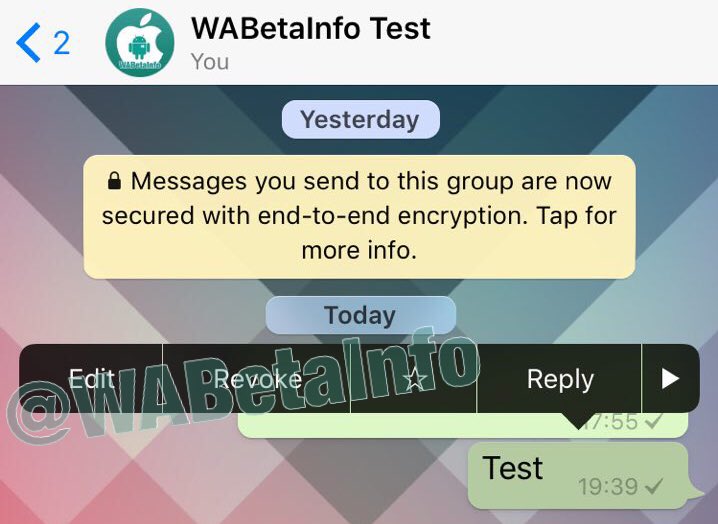7 бесплатных плееров Apple Music и программ для Mac (macOS), которые могут сделать прослушивание музыки более удобным
❤ 453 , Категория: Статьи, ⚑ 06 Апр 2019гСодержание
- 1 1. SpotMenu – мини-плеер в строке меню macOS
- 2 2. Silicio – продвинутый мини-плеер в строке меню macOS
- 3 3. Mac Media Key Forwarder – правильная работа медиа клавиш на клавиатуре macOS
- 4 4. Denied – создание удобных правил воспроизведения музыки
- 5 5. Musixmatch – караоке на Mac
- 6 БОНУС 1 – Muzie
- 7 БОНУС 1 – Alfred Workflows
Хотите слушать свою музыку через популярный стриминговый сервис Apple Music с ещё большим комфортом? Присмотритесь к этим небольшим, но очень полезным программам из нашей подборки!

ПО ТЕМЕ: Как создать собственные «горячие» клавиши для любой программы в macOS.
1. SpotMenu – мини-плеер в строке меню macOS

SpotMenu создает в строке меню мини-плеер. Нажмите на соответствующую иконку – и получите быстрый доступ к командам вроде паузы, воспроизведения и перехода к следующему треку в iTunes (Apple Music).


Кроме того, SpotMenu выводит обложку альбома и миниатюрный прогресс-бар (для моментальной навигации по треку).
Интерфейс приложения настраивается – вы легко можете отключать отдельные элементы, например, название трека в строке меню и т.п.

Скачать SpotMenu
ПО ТЕМЕ: Mac для чайников: 30 полезных советов по macOS для новичков.
2. Silicio – продвинутый мини-плеер в строке меню macOS
Еще один мини-плеер для удобного управления вашей фонотекой Apple Music. Правда, реализован он чуть иначе – вместо значка в строке меню разработчики Silicio выбрали всплывающее окно с минималистичным дизайном в духе все того же SpotMenu.


Кроме стандартных функций для управления музыкой (пауза, воспроизведение, следующая песня) Silicio выводит на экран название композиции, исполнителя и обложку альбома. Есть и множество настроек для персонализации.
Размер всплывающего окна можно менять; также предлагается работать с ним при помощи шорткатов (к слову, при желании настраиваемых и «под себя»).

Наконец, у Silicio есть и интеграция с Last.fm. Она пригодится, если вы создаете личную фонотеку на основе уже прослушанных треков.

Скачать Silicio
ПО ТЕМЕ: Как открывать видео на Mac (macOS) в стороннем плеере (например, VLC) по умолчанию.
3. Mac Media Key Forwarder – правильная работа медиа клавиш на клавиатуре macOS

Медиа-клавиши на компьютерах Mac имеют дурную славу – они вечно отказываются работать! Да так, что приходится перезапускать музыкальный плеер, а то и весь Mac.
Есть и другой популярный пример из жизни: вы слушаете музыку в iTunes и в это время просматриваете бразуер в котором, скажем, размещен интересный ролик из YouTube. Вы запускаете ролик, и интуитивно нажимаете кнопку Пауза на медиа клавишах клавиатуры чтобы отключить музыку, которая играет из iTunes (она мешает смотреть ролик). Но не тут-то было. Медиа кнопки теперь работают с YouTube! Паника!
Дело в том, что начиная с macOS High Sierra Apple внедрила механизм, при котором медиа клавиши клавиатуры работают только с активным источником (в данном случае медиа клавиши переключатся на ролик, находящийся на странице браузера и не будут работать с iTunes).
К счастью, у этой проблемы есть решение – утилита Mac Media Key Forwarder, являющаяся по своей сути аналогом приложения BeardedSpice, о котором мы рассказывали здесь.
Что делает приложение Mac Media Key Forwarder? Просто «заставляет» медиа-клавиши всегда работать именно с Apple Music (iTunes).
После установки Mac Media Key Forwarder располагается в строке меню.
Скачать Mac Media Key Forwarder
ПО ТЕМЕ: Как автоматически переключать язык (раскладку) на клавиатуре в macOS или Windows.
4. Denied – создание удобных правил воспроизведения музыки

А эта программка умеет интересную штуку – она создает и реализовывает запрещающие «правила» для Apple Music!

Как это работает? Например, вы не любите творчество Ace of Base. Создаете соответствующее правило – и Denied не дает Apple Music воспроизводить соответствующий контент. Такие же правила можно создавать для альбомов и отдельных треков.

Но это еще не всё! Denied умеет отключать треки, которые вы уже слушали в течение последних нескольких часов. Также есть возможность выставить полный запрет на воспроизведение музыки с нецензурной лексикой.

Скачать Denied
ПО ТЕМЕ: Как изменить иконку приложения, папки или файла на Mac (macOS).
5. Musixmatch – караоке на Mac

Каждый из нас хотя бы раз в жизни искал в Google или Яндексе слова вот этой классной песни, которая звучала только что. Musixmatch избавит вас от таких «заморочек» – это бесплатное приложение автоматически подгружает из Сети слова песни из Apple Music.

И всё это – как в караоке, т.е. строчки с текстом сменяются синхронно со звуком!
Разумеется, при желании можно сразу же посмотреть и все слова вашего трека.
Скачать Musixmatch
ПО ТЕМЕ: Как конвертировать фото в форматы jpg, png, gif, tiff, bmp на Mac.
БОНУС 1 – Muzie

Muzie предлагает вам собрать все аккаунты в популярных музыкальных сервисах (за исключением Apple Music, к сожалению) в одном месте. Как им это удается? Ничего сверхъестественного – здесь используется веб-оболочка. Также стоит отметить ряд небольших, но полезных опций – например, возможность быстро приглушить звук и адаптивный дизайн.
Скачать Muzie
ПО ТЕМЕ: Как удалять файлы на macOS мимо корзины.
БОНУС 1 – Alfred Workflows

Spotlight, системный поисковик macOS, по-прежнему не умеет использовать информацию из сторонних приложений. Для нас это означает, что при поиске песен или плейлистов придется воспользоваться услугами самой программы, а не Spotlight.
Но у этой проблемы есть решение – приложение Alfred (обзор)! Это своеобразный «Spotlight на стероидах»: у него есть и эффективность «яблочного» системного поиска, и возможность добавлять рабочие процессы от сторонних сервисов. В частности, а «Альфреда» есть расширения и для Apple Music, так что искать песни и плейлисты напрямую через него не составит труда.
Через поисковую строку Alfred также можно выполнять и команды вроде play / pause.
У Alfred есть пробная версия, но за премиальный пакет Powerpack придется заплатить $31.
Скачать Alfred
Смотрите также:
Статью нашли по запросам:- mac media key forwarder альтернативы
- Как добавить папку из боковой панели Finder в Dock на Mac
- СКИДКА (379р → 229р) Обзор игры Riptide GP: Renegade для iPhone, iPad и Apple TV — головокружительные гонки на гидроциклах
- Режим «Не беспокоить» на iPhone, iPad и Mac: как правильно настроить и пользоваться
- Планка: как правильно делать, инструкции, примеры и методики — 8 лучших приложений для iPhone
- Как правильно отписаться от человека в Instagram, чтобы он не узнал (чтобы не обидеть)